В приведенной статье описан способ получения информации с мобильного устройства при помощи самого сложного с технологической точки зрения метода — Chip-off. На конкретном примере рассмотрены достоинства и недостатки данного метода.
1. Введение
2. Извлечение информации с мобильного устройства методом Donator
3. Извлечение чипа
4. Извлечение данных из чипа памяти
5. «Сборка» дампа
6. Выводы
Введение
В предыдущей статье («Получение данных с мобильных устройств с помощью интерфейса отладки JTAG») мы остановились на методе извлечения данных из памяти мобильных устройств Chip-off.
Данный метод основан на выпаивании чипа памяти из мобильного устройства, после чего с помощью специального оборудования и программного обеспечения считываются данные. Полученные данные в последующем нужно обработать.
Chip-off является самым сложным методом извлечения данных из мобильных устройств. Но с его помощью возможно извлечь данные даже из таких устройств, откуда это сделать, кажется, невозможно.
Чипы памяти телефонов (eMMC) имеют такой же интерфейс, как и у карты памяти SD (только у eMMC шина данных 8-bit, а у SD-карты максимум 4-bit).
Все eMMC могут работать и на шине 1-bit. Однако в таком случае извлечение данных занимает много времени. Поэтому для извлечения данных из eMMC-чипов необходимо оборудование, как и для извлечения данных с SD-карт.
Рисунок 1. Чип памяти

Плюсы данного метода заключаются в возможности восстановления данных при сильном повреждении мобильного устройства. Стоит отметить, что у данного метода есть и минусы:
- для извлечения чипа требуется полная разборка устройства: это долго, а также зачастую приводит к потере работоспособности устройства;
- требуется дорогостоящее оборудование и достаточно дорогое ПО;
- отечественная практика при проведении КТЭ показывает, что должностные лица, осуществляющие следствие в рамках уголовного дела или проверки, скептически относятся к методу Chip-Off и редко идут на разрешение эксперту подобных мер;.
Извлечение информации с мобильного устройства методом Donator
Метод заключается в том, что из поврежденного мобильного устройства извлекается чип памяти и устанавливается в точно такое же исправное мобильное устройство. При этом решается сразу несколько сложных задач, с которыми пришлось бы столкнуться, используя метод Chip-off.
Перепайка чипа — очень сложная и трудоемкая работа. Существует вероятность стирания данных из-за воздействия высоких температур на чип или его механическое повреждение. Также нельзя исключать, что производитель мобильного устройства использует аппаратную защиту, которая при замене чипа памяти в устройстве сотрет все данные.
Перед тем как проводить исследование поврежденного мобильного устройства, целесообразно использовать аналогичное устройство, для этого необходимо поменять их чипы памяти местами и посмотреть на реакцию устройств. При использовании данного метода необходимо оборудование для реболлинга (инфракрасная паяльная станция) — это процесс восстановления шариковых выводов электронных BGA-компонентов. BGA — это разновидность корпуса интегральных микросхем, поверхностно монтируемых на электронной плате. BGA-выводы представляют собой шарики из припоя, нанесенные на контактные площадки с обратной стороны микросхемы.
Рисунок 2. Чип с шариковыми выводами для BGA

При исследовании поврежденного мобильного устройства следует обращать внимание на конструкцию его системной платы.
Например, известен случай, когда перед специалистами стояла задача исследования памяти телефона Samsung i9300, в который попала вода. Мобильный телефон с признаками окисления. Однако после демонтажа телефона было установлено, что системная плата состоит из нескольких частей. Часть системной платы с микросхемой памяти пострадала от воздействия среды меньше всего.
Для извлечения данных из телефона нужно использовать такой же экспериментальный телефон: заменить в экспериментальном телефоне часть системной платы с чипом памяти на часть, извлеченную из поврежденного телефона, и считать данные.
Специалист, собирающийся извлечь данные из чипа памяти мобильного устройства, должен пройти четыре этапа:
- Извлечение чипа.
- Извлечение данных из чипа памяти.
- «Сборка» дампа (корректная стыковка страниц памяти и исключение из дампа служебных областей).
- Декодирование дампа.
Извлечение чипа
Извлечь чип относительно просто: в большинстве случаев достаточно нагреть чип потоком горячего воздуха из паяльной станции и отделить чип от системной платы. На этом этапе очень важно не перегреть чип (это приведет к стиранию данных) и не повредить его механически. Повышать температуру горячего воздуха необходимо постепенно. Максимально допустимый порог — 380° С.
Рисунок 3. Нагрев чипа памяти при помощи паяльной станции

Если чип залит смолой, то для ее отделения можно использовать два метода:
- Химический: удаление смолы нагретым до 50° С ацетоном или диметилфомамидом.
- Термический: потоком горячего воздуха системная плата разогревается до 200° С, механически счищается максимальное количество смолы.
После этого чип разогревается до 255-260° С и механически отделяется от платы.
Рисунок 4. Извлечение чипа памяти после предварительного нагрева

Извлечение данных из чипа памяти
Данный этап не сложен при условии, что в распоряжении есть программатор с адаптером под нужный тип форм-фактора BGA-чипа. Хороший программатор с большим количеством адаптеров под различные BGA-чипы стоит около 70 тыс. руб.
На Aliexpress можно найти комплекты адаптеров для вычитывания данных из BGA-микросхем. Основное достоинство данных комплектов — это низкая цена. Из недостатков — возможность изменения данных в чипе в момент подключения или в процессе извлечения данных, а также отсутствие технической поддержки. Пример адаптера можно посмотреть тут.
Рисунок 5. Пример дешевого адаптера на Aliexpress

«Сборка» дампа
«Сборка» дампа сводится к исключению из страниц памяти служебных областей и корректной стыковке страниц памяти. В решении задач этого этапа хорошо помогают продукты ACE Laboratory. Они имеют большие базы знаний по структуре хранения данных в различных типах микросхем памяти и о разных контроллерах, используемых для управления данными, сохраненными на чипах. Также с их помощью удобно производить «сборку» дампа в ручном и автоматическом режиме.
Для оценки дампа, полученного на данном этапе, зачастую используют следующий тест:
Любое мобильное устройство содержит графические файлы. Это могут быть файлы, созданные пользователем, или графические файлы программного обеспечения. Принято считать, что данный этап был выполнен неправильно, если из полученного дампа нельзя восстановить графические файлы (или фрагменты изображений) размером более 2 Кбайт.
Наиболее мощной утилитой для анализа дампов микросхем памяти является UFED Physical Analyzer. Данное программное обеспечение содержит большое число готовых решений для анализа дампов памяти мобильных устройств. Также можно самостоятельно формировать алгоритм исследования дампа, используя готовые модули этой программы.
Выводы
В статье описан способ использования метода Chip-off на примере мобильного устройства. Применение данного метода позволит специалисту получать информацию с мобильного устройства в случае если использование интерфейса отладки JTAG не дало нужный результат.
Однако стоит отметить, что данный способ является сложным и требует от специалиста определенных навыков.
Восстановление данных из памяти Ваших гаджетов
Мы восстанавливаем данные с любых телефонов и планшетов и других устройств, даже тех, которые невозможно отремонтировать.
Наша команда remphone.ru профессионалов восстанавливает данные из мобильных телефонов, смартфонов, планшетов, мультимедийных плееров и иных устройств на базе операционных систем Android (Андроид), IOS (Iphone, Ipad, Ipod), Windows phone (Виндовс Фон), Bada (Бада), Symbian (Симбиан), а так же других менее распространенных систем.
Смело можно сказать, что мы это делаем профессионально по ряду причин:
- Огромный опыт работы в сфере ремонта и обслуживания мобильных персональных устройств (более 15 лет).
- Широкая база знаний как программной так и аппаратной части всевозможных персональных мобильных устройств.
- Постоянное совершенствование навыков и обновление новых аппаратных и программных комплексов для достижения целей по восстановлению информации с любых носителей будь то смартфон, планшет или флеш карта.
- Прежде чем приступить к работе делается резервная копия носителя данных, только после этого приступаем к процессу восстановления.
Основной направленностью нашей лаборатории является
восстановление данных из «мертвых» гаджетов, т.е. устройств совсем неработоспособных и «неподъемных» по причине залитости, сильного механического воздействия, или иных воздействий агрессивной среды, иными словами, когда нет возможности реанимировать Ваш смартфон или планшет чтобы штатными средствами извлечь необходимые данные.
На фото представлен процесс подпайки к контрольным точкам JTAG-интерфейса для последующего считывания информации:

Наиболее часто востребованные услуги
- восстановление удаленной информации (при общем сбросе данных или перепрошивке телефона или планшета);
- восстановление телефонной книги (списка контактов);
- восстановления журнала и данных смс и ммс сообщений;
- восстановление фотографий и видеозаписей из памяти смартфона/планшета;
- восстановление заметок и календаря;
- восстановление приложений и их данных;
- восстановление истории переписки и контента популярных мессенджеров Viber, WhatsApp, Skype, Hangouts, Nimbuzz и другие менее популярные;
- восстановление сохраненных записей диктофона.
На фото ниже представлен
процесс переноса данных с одного устройства на другое через Bluetooth:

Процесс восстановления данных
- разбор устройства;
- подготовка к считыванию информации (подготовка платы или непосредственно флеш памяти к сохранению резервной копии данных);
- считывание и сохранение данных (образа памяти);
- работа по восстановлению (извлечению) данных из флеш памяти или считанного образа (зависит от конкретной текущей ситуации);
- сохранение результатов на независимый носитель (флешка, внешний жесткий диск);
Каждый из перечисленных пунктов может содержать в себе несколько операций, например: второй пункт подразумевает пайку контактных групп по JTAG интерфейсу и подключение к аппаратно-программному комплексу для последующего считывания образа флеш памяти, или же при отсутствии такой возможности подключения, приходится производить демонтаж микросхемы памяти (Flash) с системной платы устройства и подключать ее напрямую через адаптер к программатору для дальнейшей работы.

Это лишь часть действий по комплексному восстановлению информации из памяти поврежденных устройств, поэтому каждый случай восстановления данных индивидуален.
Вопросы и ответы по ремонту и восстановлению данных
Здравствуйте. Можете ли восстановить удалённые переписки и чаты ватсап и телеграмм? Цена?
Здравствуйте, Samsung S10. Заряжается, но при попытке включения циклично перезагружается на логотипе. Какая вероятность восстановления данных и сколько может стоить?
Здравствуйте. Шансы есть. Стоимость от 6500 руб. Точно сможем сказать после диагностики.
Здравствуйте. Разбит телефон айфон 6s плюс, отдала в ремонт чтобы заменили модуль, при включении он показывал яблоко и больше ни чего, мне его предложили перепрошить, вся информация с телефона утеряна, можно ли восстановить только фото и какая стоимость?
Здравствуйте. Шансы небольшие, но есть. Если получится стоимость ориентировочно 8-10 тыс. Точно сможем сказать после диагностики.
Здравствуйте, телефон Leeco 2 x527 не загружается надстройка Eui, на экране появляется только первая заставка Lee, и загорается синий светодиод. Возможно ли запустить телефон или извлечь информацию?
Здравствуйте. Можем посмотреть, если получится — стоимость от 6500 руб. Точно сможем сказать после диагностики.
Здравствуйте, уронил телефон не сильно сяоми ми 6, завис с полосами на экране , после перезагрузки заработал, через какое то время опять завис и после перезагрузки не включился, возможно ли отремонтировать или востановить данные фото и видео и почем цена вопроса?
Здравствуйте. Да, шансы есть. Стоимость от 6500 руб. (если получится). Точно можно сказать после диагностики.
Здравствуйте! можно ли восстановить фотографии на Redmi 9 после hard reset
Здравствуйте. Не сможем помочь
Здравствуйте! Уронила телефон LG L70 ещё в 2016 году, экран не включался, но сенсор работал и даже срабатывал будильник. Возможно ли восстановить данные с него?
Здравствуйте. Да, скорей всего можно. Диагностика бесплатно. Если получится стоимость 4500-6500 руб.
Добрый день,подскажите ,пожалуйста,возможно ли восстановить данные с мертвой Флэш памяти у хонора,сколько будет стоить диагностика и самовосстановление,если это возможно
Здравствуйте. Напишите какая модель. Так-же вы можете задать вопрос в чате на нашем сайте или обратившись по телефону
Телефон oneplus 6 был разбит (экран) и разобран, остались все внутренние платы. Необходимо вытащить из памяти фотографию. Реально ли? Сколько стоит такая операция?
Здравствуйте. Сможем попробовать помочь если у вас остались все детали (дисплей, корпус). Если получится стоимость ориентировочно 8500 руб. Точно сможем сказать после осмотра
смартфон на андроиде заблокирован графическим ключом.
ключ за давностью забыт. можно ли вынуть телефонный справочник, фото, вотсапп?
или частично?
Здравствуйте. Зависит от модели.
Содержание
- 1 !!!google аккаунт!!!
- 2 Filezilla
- 3 Mtp подключение и скриншот
- 4 Vhdtool
- 5 Какой блок памяти нам нужен?
- 6 Комбинированный способ восстановления данных
- 7 Конвертируем и восстанавливаем
- 8 Копируем раздел памяти на пк.
- 9 Подготовка android-устройства
- 10 Подготовка pc
- 11 Подключение к чипу памяти (сервисный центр)
- 12 Подключить usb клавиатуру и мышьк android через otg-переходник
- 13 Проверка работы adb
- 14 Программы для управления android
- 15 Программы синхронизации
- 16 Режим модема по usb
- 17 С помощью viber
- 18 С помощью встроенного recovery
- 19 С помощью сценариев средствами adb
- 20 Трансляция экрана на пк или smart tv
- 21 Управление android с помощью включенной usb отладки
- 22 Итоги
- 22.1 Узнайте больше о Huawei
!!!google аккаунт!!!
В момент покупки Android вводили свой Google аккаунт? Тогда возможно не все так плохо, как вам кажется, если производилась синхронизация. Перейдите в один из сервисов, чтобы восстановить данные:Телефонная книга в КонтактыФотографии в Google PhotosЗаметки в Google Keep
Filezilla
В ходе инсталяции соглашаемся на все стандартные установки.
После установки FileZilla запустится автоматом, но из программы необходимо выйти и запустить её от имени
Администратора
При запуске FileZilla спросит имя сервера, оставляем всё как есть.
Далее заходим Edit — Settings и делаем следующие настройки:
Mtp подключение и скриншот
Если ваш Android распознается компьютером как флешка, вы можете копировать файлы на него или наоборот, чтобы получить необходимые данные, то можно сделать вот что. Подключаем устройство к компьютеру и делаем скриншот Android на ПК, заходим в файлы Android, переходим в Pictures/Sceenshot или DCIM/Screenshot и видим что у вас на экране.
Vhdtool
Создаём папку с адресом C:cygwin6400 (имя не имеет значения, не стоит только использовать буквы отличные от латиницы), здесь будет лежать наш образ. Копируем в папку VHDtool.exe.
Какой блок памяти нам нужен?
Вся память в вашем устройстве делится на логические блоки, нам не нужно качать все, достаточно понять, какой раздел содержит стёртую информацию.
Теперь нам необходимо посмотреть список блоков памяти, для этого вводим построчно следующие команды:
Комбинированный способ восстановления данных
Ищите еще рабочие варианты как восстановить данные? Попробуйте придумать свой, новый способ!
Практически любой из предложенных способов можно комбинировать с другим, что в разы повышает шансы восстановления данных.
Вот и все, теперь вы знаете как вытянуть данные если разбитый дисплей Android?! Еще больше статей и инструкций читайте в разделе Статьи и Хаки Android. Оставайтесь вместе с сайтом Android 1, дальше будет еще интересней!
Конвертируем и восстанавливаем
Вернулись? Файл скачался? Отлично. Отключаем телефон, подключаем интернет. Запускаем Cygwin.bat и вводим следующие команды.
cd C:/cygwin64/000/
VhdTool.exe /convert mmcblk0p27.raw
Не забудьте исправить mmcblk0p27 на номер своего блока!
У меня конвертирование заняло пару секунд. На выходе у нас получается всё тот же файл mmcblk0p27.raw в папке C:cygwin6400, но уже немного другой. Этот сконвертированный файл можно смонтировать как виртуальный диск, или, например через R-studio, произвести восстановление данных непосредственно из нашего образа. Я так и поступил.
Hint: важные моменты пометил желтым.
Копируем раздел памяти на пк.
Если вы уже закрыли окно cmd, то запускаем его снова.
Вводим команды построчно:
adb shell
su
mkfifo /cache/myfifo
ftpput -v -u qwer -p pass -P 40 192.168.42.79 mmcblk0p27.raw /cache/myfifo
Не забудьте внести соответствующие корректировки в код!
Расшифруем написанное:
qwer – имя учетной записи в FileZilla (у вас свой если меняли)pass – пароль от учетной записи в FileZilla (у вас свой если меняли)40 – порт сервера FileZilla192.168.42.79 – адрес сервера FileZilla (у вас свой)mmcblk0p27.raw – копируемый блок памяти (у вас свой)
Открываем второе окно командной строки и вводим команды:
Вам понадобится root и включенная отладка по USB.
Подготовка pc
Для того, чтобы скопировать раздел системы, нам понадобится:
Сперва устанавливаем USB-драйвера для вашего устройства и ADB. После этого советую перезагрузить ПК.
Подключение к чипу памяти (сервисный центр)
Если устройство Android в очень плохом состоянии и реанимировать его не возможно, но извлечь данные необходимо, то вам необходимо найти сервисный центр который сможет подключиться к чипу памяти и извлечь все данные.
Подключить usb клавиатуру и мышьк android через otg-переходник
Экран Android показывает изображение, но сенсор не работает? Тогда вам поможет следующее решение, с помощью которого вы сможете управлять Android, чтобы получить доступ к вашим данным и попытаться их всех вытянуть.
Практически все современные смартфоны Android поддерживают подключение внешней USB клавиатуры и мыши. Сделать это можно через специальный переходник с USB на MicroUSB или с USB на USB Type C.
После подключения, нажмите кнопку питания, чтобы на нем загорелся экран и можете управлять Android с помощью внешней клавиатуры и мыши.
Проверка работы adb
Запускаем консоль из папки C:cygwin64bin, для этого достаточно вписать cmd в адресную строку проводника
Вводим команду:
adb devices
Список подключенных девайсов не должен быть пуст, если после строчки List of devices attached пусто, то вы не установили USB-драйвера или не включили отладку по USB.
Когда всё идет хорошо, консоль выглядит так:
20352f2c – мой Xiaomi Mi2s
Программы для управления android
Смотрите видео пример!
Программы синхронизации
Практически у любого производителя Android имеется своя собственная утилита:
Разберем на примере Samsung восстановление данных:
- Запускаем Samsung Smart Switch
- Подключаем смартфон к ПК
- Создаем резервное копирование нажав на кнопку «Резервное копирование»
- После создания копии, переходим в проводники к месту (нажмите кнопку ЕЩЕ и перейдите в настройки, чтобы узнать путь), где находится бекап и находим файл Contact.spb
- Откройте файл и на запрос «Открыть с помощью» выбрать программу Kies
- Перед вами откроется программа с контактами
Проще если вы купите или временно арендуете у кого-либо смартфон той же марки что и ваш разбитый, чтобы выполнить синхронизацию. Это касается не только Samsung, но и других производителей, чтобы не выполнять дополнительных действий как описано выше.
Режим модема по usb
Нам понадобится подключить аппарат по USB к вашему ПК и включить режим модема по USB. Я использую CyanogenMod 11 и у меня этот режим находится по пути: Настройки > Беспроводные сети > Ещё… > Режим модема > USB-модем
Теперь нам необходимо узнать, какой IPv4 адрес получил ваш компьютер.
Используем команду ipconfig в командной строке
или
Идем по пути: Панель управленияСеть и ИнтернетЦентр управления сетями и общим доступом
Кликаем по надписи ’Подключение по локальной сети’ далее Сведения и копируем адрес IPv4.
В моём случае это 192.168.42.79
Важно! При каждом переподключении USB кабеля и вкл/выкл режима модема IPv4 будет меняться.
С помощью viber
Использовали на своем смартфоне Viber? Отлично, данный мессенджер поможет вам восстановить всю вашу телефонную книгу. Для этого вам понадобиться установить программу Viber на ваш компьютер, если уже был установлен, то отлично, ничего делать не нужно.
Если экран Android разбит полностью и изображения нет, то тогда вам придется сделать вот что:
- Зарядить смартфон Android
- Включить его
- Поднести Android к монитору тыльной стороной (к вам экраном, камерой к ПК), чтобы войти в учетную запись
Во вкладке «Контакты» у вас будут отображены все ваши контакты, которые были у вас на Android.
С помощью встроенного recovery
На многих устройствах Android есть встроенное меню Recovery с помощью которого можно создать резервную копию внутренней памяти Android на карту SD, после чего можно будет извлечь все необходимые данные.
С помощью сценариев средствами adb
Если на вашем Android «USB отладка», то тогда Android можно разблокировать с помощью сценариев используя при этом команды shell input tap и shell input swipe.
Подробней читайте в статье — Используем команды ADB: shell input tap и shell input swipe.
Трансляция экрана на пк или smart tv
Начиная с версии Android 5 появилась возможность транслировать изображение на компьютер с Windows 10 или на Smart TV.
Вам лишь нужно добраться до этой функции, попробовать это сделать можно с помощью «MTP подключение и скриншот» используя мышь и клавиатур как указано выше, или средствами ADB.
Управление android с помощью включенной usb отладки
Ниже будут представлены несколько способов, как видеть то, что отображается на вашем Android в текущий момент на экране вашего компьютера.
Итоги
Моей целью было популярным языком объяснить способ копирования системного раздела с android-девайса на ПК, возможно, некоторые упрекнут меня в сложностях, связанных с USB-модемом и ftp, и скажут, что наверняка можно было проще вытащить образ. Отвечу так: я пробовал другими способами, описанными на 4pda и xda-developers, у меня не вышло, зато с ftp получилось со второй попытки, а входе написания статьи всё вообще прошло как по маслу.
У меня получилось восстановить все утерянные фото без потерь в качестве и даже то, что я и не думал восстановить. В ходе восстановления обнаружились фотографии, которые делал в августе прошлого года, когда только купил телефон и тестировал камеру.
В завершении хочется также упомянуть еще одну небольшую утилиту, которая восстанавливает данные — DiskDigger undelete. Она бесплатная, неплохой функционал, но к сожалению, после 40% она у меня вывалилась с ошибкой.
P.S. Теперь буду чаще делать бэкап…P.P.S. Большое спасибо пользователю bakatrouble за наглядный эксперимент в комментариях и помощь в оптимизации процесса
![]() Загрузка…
Загрузка…
Современные мобильные смартфоны представляют собой технически сложные устройства. На них установлена полноценная операционная система, чаще всего одна из версий Android. Она имеет свои особенности. Поэтому, если требуется восстановить данные с Android телефона, следует доверить решение этой задачи специалистам, имеющим опыт работы в данной сфере. Такие услуги может предложить компания HDDFILE.COM. Многие владельцы мобильных устройств сталкиваются с проблемой потери информации с телефонов или планшетов на основе Android.
Самостоятельное решение этого вопроса невозможно, поскольку требует специализированных знаний, навыков и оборудования. Большинство пользователей ими не располагают, поэтому часто уверены, что данные утеряны безвозвратно. Однако на самом деле в большинстве случаев восстановить данные с Android вполне реально. При этом совсем не важно, о чём идёт речь: о текстовых документах, фотографиях и видеоматериалах, контактах и sms-сообщениях. Лучший способ действий сразу же обратиться в специализированную лабораторию восстановления информации. В этом случае вашей проблемой займутся опытные профессионалы. Они точно знают, как следует провести восстановление данных с android, в том числе и работающих под различными версиями.





С нерабочего и неисправного устройства на этой операционной системе, так же можно восстановить файлы с android без потери данных. Сломанное устройство сначала мы пытаемся реанимировать и восстановить его работоспособность. Если это не дает результата, восстанавливаем данные на прямую с чипа памяти, это позволяет извлечь в полном объеме ваши данные — контакты, смс ,сообщений и переписки в WhatsApp, Viber, Telegram.Мы полностью разбираем телефон и извлекаем с материнской платы чип памяти. Существует несколько видов памяти в телефонах, самый распространенный это emmc, реже встречается ufs.
Если чип памяти UFS, то не выпаиваем память и подпаиваемся к контактным площадкам. В новых моделях, в большинстве случаев встречается память emmc и мы можем восстановить с нее данные в полном объеме.
К сожалению восстановление данных с телефона возможно только при наличие технической возможности и при исправном чипе памяти. ОС Android выше версии 6 обладает массой недостатков, которые мешают восстановлению данных с телефона на которые она установлена. Один из самых важных минусов, нужны root права для восстановления данных с android, но при версии выше седьмой при получение root прав данные удаляются полностью. При выпаивание чипа памяти данные могут быть зашифрованы на уровне процессора.
В современных телефонах все чаще используется шифрование процессора, которое появилось после шестой версии операционной системы. В таких накопителях уже не достаточно выпаивания чипа памяти и считывание данных на прямую, данная процедура уже бесполезна. На расшифровку дампа снятого с памяти тоже можно не рассчитывать, его расшифровка может продолжаться очень и очень долго и в итоге не принести не какого результата. Есть способ проще и лучше, он экономит время, которое наши клиенты проводят в ожидание результата.
Благодаря постоянному технологическому совершенствованию смартфоны и планшеты на базе Android превратились из утилитарного средства коммуникации в многозадачный мультимедийный центр, совмещающий в себе функции цифрового фотоаппарата, видеокамеры, игровой консоли, музыкального плеера, электронной книги и GPS-навигатора. К сожалению, ни один сенсорный девайс не застрахован от случайного или самопроизвольного сброса до заводских настроек вследствие неаккуратных действий со стороны пользователя, аппаратного сбоя системы или разрядки резервного источника питания материнской платы.
В результате такого происшествия его владелец неизбежно сталкивается с необходимостью восстановить данные с Android после Hard Reset.Жёсткая перезагрузка ОС Android удаляет абсолютно все данные, хранящиеся на внутренней памяти пострадавшего гаджета. И если контакты телефонной книги и основные параметры приложений можно запросто восстановить с синхронизированной учётной записи Google, то вернуть стёртые фото, видео и другие персональные файлы будет сложно.





Многие владельцы обнулённого устройства пытаются самостоятельно восстановить данные с после Hard Reset, прибегая к помощи сторонних программных утилит, которые предлагаются в свободном доступе в сети Интернет. Использование бесплатного софта в лучшем случае не даст никакого положительного эффекта, но чаще всего итогом его работы становится безвозвратная потеря представляющих ценность мультимедиа.
| Восстановление данных с телефона на Android | Цена, руб. |
|---|---|
| Диагностика | 5 дней |
| Диагностика стоимость.При желание дешифровать | 3.500 |
| Диагностика стоимость.Только дамп памяти | 5.500 |
| Восстановление данных с внутренней памяти телефона Android 4 | от 5.500 |
| Восстановление данных с внутренней памяти телефона Android 5 | от 5.500 |
| Восстановление данных с внутренней памяти телефона Android 6 | от 5.500 |
| Восстановление данных с внутренней памяти телефона Android выше 6-го | от 25.000 |
| Восстановить смс с телефона Android 4 | от 5.500 |
| Восстановить смс с телефона Android 5 | от 5.500 |
| Восстановить смс с телефона Android 6 | от 5.500 |
| Восстановить смс с телефона Android 7 и выше. | от 25.000 |
| Восстановить данные с разбитого телефона файлы.Android ниже 6 | от 4.500 |
| Восстановить данные с разбитого телефона файлы.Android выше 6 | от 14.500 |
| Восстановить данные со сломанного пополам телефона Android ниже 6 | от 10.500 |
| Восстановить данные со сломанного пополам телефона Android выше 6 | от 17.500 |
| Восстановить заметки с телефона Android ниже 6 | от 4.500 |
| Восстановить заметки с телефона Android выше 6 | от 23.500 |
| Восстановление данных с разбитого телефона с разбитым экраном | от 3.500 |
| Восстановить фото и видео с телефона Android ниже 6 | от 4.500 |
| Восстановить фото и видео с телефона Android выше 6 | от 23.500 |
| Восстановить данные с кнопочного телефона | от 5.500 |
Содержание:
- 1 Flash память что это?
- 2 Сгорела плата в телефоне.
- 2.1 Когда нужна замена flash памяти.
- 2.2 Почему сгорела флеш память?
- 2.3 Достать файлы из флеш памяти.
- 2.3.1 Почему надо менять флеш память.
- 2.3.2 Замена flash памяти в телефоне и планшете.
- 3 Часть 1. Проверьте данные на компьютере с помощью устройства чтения карт USB
- 4 Часть 2. Восстановление данных с внутренней карты памяти с помощью восстановления сломанных данных телефона
- 4.1 FoneLab сломанная Android извлечения данных
- 4.2 FoneLab сломанная Android извлечения данных
- 5 Часть 3. Восстановите данные с внутренней карты памяти с помощью Data Retriever
- 5.1 FoneLab Data Retriever
- 5.2 FoneLab Data Retriever
- 5.3 Статьи по теме:
- 6 Содержание:
- 7 Что такое eMMC?
- 8 eMMC и SSD: в чем отличие?
- 9 Сходства eMMC и SSD
- 10 Восстановление информации с дисков eMMC
- 11 Мы работаем только с устройствами Windows
- 12 Легкая сложность: Восстановить удаленные файлы
- 13 Средняя сложность: возвращение к заводским настройкам или переустановка Windows
- 14 Высокая сложность: поврежденная или не загружаемая система
Эта статья должна дать четкое представление что такое flash память в телефоне и зачем она нужна. Я потрачу немного времени и расскажу про нее, что знаю. Вы прочтите, потому что редко от мастера увидишь такие статьи. Их пишут, как правило, те кто не разбирается в вопросе)).
Flash память что это?
В любом современном смартфоне и планшете есть внутренняя память. Это знаете как на «русском» языке? Лежит USB флешка в кармане и на ней хранятся фотографии, документы. А когда мы ее подключим к компьютеру или ноутбуку, то увидим содержимое. Тем самым микросхема флеш-памяти содержит и хранит наши файлы. Друзья, не путайте ее с micro SD карточкой памяти (внешняя карта памяти). Чип флеш памяти изображен на рисунке 1.

Рисунок 1
 Рисунок 2
Рисунок 2
Такая микросхема имеет разные размеры — форм-фактор, разный объем памяти. Есть флеш память 8 Гб, флеш память 16 Гб, флеш память 32 Гб и флеш память 64 Гб. Но прогресс, как говорится, на месте не стоит. Уже в новых смартфонах внутренняя flash память достигает 1 Тб объема хранимой информации. Но мы давайте, остановимся на том что имеем. Что на данный момент является проблемой, носящей распространенный характер.
Производители мобильных телефонов и планшетов повсеместно начали оснащать таким чипом свои девайсы. Началось это примерно с 2013 года. Раньше применялась nand память (Рисунок 2). Причиной смены явились: скорость передачи информации, размер накопителя. Не стоит забывать, что у flash памяти eMMC свой внутренний контроллер. Он отвечает за распределение и хранение ваших файлов. А у nand чипов эту роль выполнял процессор устройства. Да и техника наша с вами постоянно совершенствуется.
Сгорела плата в телефоне.
В сервисе разводят руками и говорят: «Сгорела плата в телефоне», примерно так.
Для микросхем флеш памяти eMMC ресурс работы около 3 лет. Как показывает практика, работают и по 7 лет. Вот пришло то время когда вроде бы смартфон по характеристикам еще должен работать, а тут выключился. И вот несете в сервис прошить телефон, ну или планшет. В сервисе разводят руками и говорят: «Сгорела плата в телефоне», примерно так. Это если уровень знаний недостаточный у инженера. Квалифицированный мастер всегда точно определит причину поломки телефона. Т.е. понятия «сгорела плата» и «сгорела микросхема памяти» разные.
Почему я хочу поставить акцент на этот аспект? Потому что флеш память меняется отдельно и дешевле за стоимость замены платы. С некоторой стороны заменить плату выгоднее, чем тратить время на ремонт. А самое главное, мастеров, умеющих менять отдельно flash память на пальцах можно пересчитать. Учитывайте, что плату вам установят с другого такого же телефона. То есть вы получаете кота в мешке. Где гарантии что ресурс не выработан у чипа, что стоит на ней?
Не будем останавливаться на компетентности сотрудников различных сервисов. Остановимся на том как определить что пора менять чип.
Когда нужна замена flash памяти.
А как узнать? Легко. Я пишу вам симптомы, а вы выбираете свой пункт и все становится на свои места)).
- Не сохраняются файлы в телефоне или планшете. Естественно все моменты связанные с глюками компьютера опускаем))). Это просто, вот вы подключили устройство к ноутбуку, открыли папку и копируете файл, а он не копируется. Ну или копируется, но не появляется. А еще лучше фото сделали камерой, а оно не сохранилось.
- Приложение будет остановлено. Знакомо? Еще каааак, не то чтобы злорадствую, но это распространенная причина. Любое приложение, работало и дало сбой, не связанный с работой операционной системы. Значит как по фиксить:
— заходим в настройки — приложения. Ищем свое приложение и чистим кэш. Если повторяются ошибки, то
— удаляем приложение и переустанавливаем его вновь. Не помогло…
— сохраняем все важные фотографии, контакты, записи и делаем сброс к заводским установкам. Внимание. Имейте в виду, что удалится вся информация! - Перезагружаться стал и в последнее время все чаще. Если исключить случаи с «уставшим» аккумулятором или проблемой питания, то замена. Играете в игрушку, серфите браузер…БАХ…выключается телефон или планшет и включается заново.
- Выключился смартфон. Вот вроде был компьютер пиликает …иногда…когда подключили к нему телефон, но ничего не происходит. Батарейка заряжена. Вот тут беда. Тут уже поможет диагностика от квалифицированного мастера.
Почему сгорела флеш память?
Вот все вышеперечисленные пункты происходят от чего. Информация во флеш памяти как говорилось выше распределяется по адресам и в них хранится. Вот вы файлик сохранили в телефоне, это файлик в соответствии с таблицей файловой системы разносится по разным адресам. А нашли старую фотографию, удалили ее с телефона, осталось место свободное, следующий файл будет заполнять это место.
Это как сиденье в автобусе на котором мы сидим ежедневно. Одно мягкое место посидело, ушло, второе пришло… Вот стирается обивка и приходит в негодность. Тоже самое и с ячейком (адресом), со временем она становится медленной. Потом вовсе нельзя на ней хранить 0 или 1.
Контроллер ее помечает неисправной и пересчитывает на другие адреса. В итоге мы имеем большое количество ошибок и сбои в работе. А глобально, вот вы, например, телефон постоянно включаете и выключаете. Это сказывается на области Flash памяти где хранится прошивка телефона. Вовсе перестает включаться и да: «сгорела флеш память». Вот откуда это понятие))).
А вот интересный момент, так сказать яркий пример. У одного моего постоянного клиента упал телефон Xiaomi. После падения перезагружается. Батарейку не снять, нет инструмента. Он его по заряжал, кинул в сторону и взял другой телефон на время. Через месяц дошел до нас только)). Сняли мы микросхему памяти, проверяем ее специальным программатором flash памяти. Износ превысил 80%. Ну тут вроде бы понятно, удар видимо это как оправдание неисправности. У кого ж телефон не падает? Правда? А не тут то было. Мы вычитали и достали файлы (кстати есть статья про извлечение файлов из памяти) . Не путайте с понятием восстановление удаленных файлов . Заменили новую память, включаем телефон, а он перезагружается. Друзья, проблема оказалась в том, что после удара нарушилась в процессоре пайка, и вся проблема из-за контакта. А память страдала-страдала, да и выстрадала.
Достать файлы из флеш памяти.
Ну раз уже задели тему извлечения, давайте остановимся. Важно понять, что в последнее время производители телефонов стали шифровать данные пользователя. Это зависит и от операционной системы, например, с версии android 7.0 уже раздел с файлами ваши зашифрован. Ну или пользователь сам может зашифровать свой аппарат. Люди часто звонят и спрашивают, вот сгорела плата, как извлечь фото из андроид моего. Вот если не зашифровано ничего, то решаемо. Просто процедуры извлечения разные, от простых до трудоемких способов. Для таких случаев в основном флеш память выпаивается и через программатор флеш памяти считывается содержимое. Такие программаторы стоят больших денег. Поэтому и цена на такие работы дорогая. Всегда помните, что принеся неквалифицированным ребятам свой аппарат, по сути вы станете как минер… ))) Ошибается единожды. Раскурочат, сломают напополам флеш память и пиши пропало. В общем думайте сами)).
Почему надо менять флеш память.
В первую очередь, есть новые микросхемы еще в доступе. Либо микросхемы снятые когда-то с бракованных по другим причинам плат в телефонах. Это плюс, новый чип — новая жизнь. А знаете, что можно варьировать объемом флеш памяти? Вот стояла у вас микросхема на 4 Гб, а мы можем поставить на 16 Гб. И все буде отлично и без нареканий работать. Плюс ко всему ж есть гарантия 4 месяца. А, как правило, по опыту, если работает, то уже работает. На ближайшие минимум 2-3 года вы обеспечены работой девайса.
Кстати, любим делать фото работ «До» и «После». Есть и в instagram фото и в профиле на онлайнере в Услугах. В общем, как говорится, себя не похвалишь, никто не похвалит))).Там можно посмотреть кое-чего для ликбеза.
Замена flash памяти в телефоне и планшете.
А знаете что? Сейчас мы с вами поменяем память в…..в…а пусть в Huawei P8 lite.
Итак, берем аппарат, вскрываем его и извлекаем из устройства системную плату. Это то про что выше упоминалось: «Сгорела плата» ))

Ставим ее в держатель для плат. Нужно для ее фиксации, чтобы она была неподвижной. И феном ее выпаиваем. Выпаиваем так, чтобы не повредить сам чип и рядом стоящие не перегреть, а это Мастерство. Повредить ее нельзя, потому что оттуда нужны фотографии хозяйке телефона.

Вот мы микросхему выпаяли и подготовили для установки в сокет для чтения программатором флеш памяти ее содержимого.


Поставили в сокет и она прочиталась. На следующем рисунке особо внимательные читатели этой статьи обратят внимание. Версия прошивки 5.0, т.е. телефон не включался, а драгоценные фотографии мы хозяйке достанем.

После всего этого возьмется другая микросхема, рабочая. Мы ее установим и восстановим программное обеспечение телефону. Но это уже другая история)).
Теперь мой телефон Samsung полностью умер, потому что материнская плата не работает. Но у меня есть некоторые важные данные, хранящиеся на телефоне: фотографии, видео и аудиоклипы. Так что, пожалуйста, есть ли способ восстановить мои данные из мертвой внутренней памяти телефона Android? Заранее спасибо.
Не удалось включить мобильный телефон, но на мертвом телефоне хранится много ценных фотографий, видео или других медиафайлов?

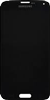
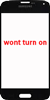
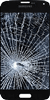
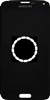
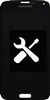
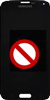
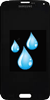
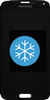
Вы можете использовать программное обеспечение для сканирования всех файлов с вашего сломанного устройства и предварительного просмотра деталей, как вам нравится. Затем выберите все данные, которые вы хотите восстановить, и сохраните их на свой компьютер.
Весь процесс не требует никаких технических знаний, просто следуйте приведенному ниже простому руководству, и вы сможете с легкостью восстановить данные с мертвого телефона Android.
Часть 1. Проверьте данные на компьютере с помощью устройства чтения карт USB
Перед использованием стороннего инструмента для восстановления данных на SD-карте Android, мы должны сделать что-то, чтобы исключить, что это было вызвано телефоном Android. Вы можете проверить свои данные на внутренней SD-карте с помощью устройства для чтения карт памяти на компьютере, чтобы убедиться, что данные можно восстановить или нет.
Подключите считыватель с SD-картой к компьютеру, и пусть компьютер обнаружит и установит устройство самостоятельно.
После того, как устройство чтения карт прочитает ваши данные, вы можете открыть папку и проверить свои данные прямо сейчас.

Если вы не можете получить то, что вам нужно, вам следует прекратить использовать эту карту памяти, чтобы предотвратить перезапись данных, и начать изучать, как их вернуть.
Часть 2. Восстановление данных с внутренней карты памяти с помощью восстановления сломанных данных телефона
- Программное обеспечение способно исправить отключенную систему Android до нормального состояния, например, устройства застрял в логотипе Samsung, Планшет Samsung не включаетсяили завис на экране и не реагирует на любые прикосновения и т. д. Это может устранить проблемы такого рода за считанные минуты.
- Восстановление данных с сломанного или мертвого телефона Android без потери данных.
- Полностью совместим с сериями Samsung Galaxy Note, Samsung Galaxy S и Samsung Galaxy Tablet.
- Он поддерживает восстановление файлов, включая текстовые сообщения, контакты, фотографии, видео, аудио, WhatsApp и вложения, документы и т. Д.
- Бесплатно сканировать и просматривать данные перед восстановлением.
- Удобный и безопасный в использовании.
Ну что ж, пора переходить к руководству пользователя.
Скачайте и установите программу на свой компьютер по вышеуказанной ссылке. Затем программа автоматически запустится, когда она будет успешно установлена. выберите Разбитое извлечение данных с телефона Android с интерфейса.
FoneLab сломанная Android извлечения данных
Зафиксируйте свою замороженную, разбитую, заблокированную на черном экране или заблокированную систему Android систему как нормальную или восстановите данные со сломанного телефона Android или SD-карты.


Зафиксируйте свою замороженную, разбитую, заблокированную на черном экране или заблокированную систему Android систему как нормальную или восстановите данные со сломанного телефона Android или SD-карты.
Хорошо, это сделано. Доступна бесплатная пробная версия этого программного обеспечения, почему бы не получить ее и попробовать, если ваше устройство Android не работает?
Кроме того, когда вы удалили фотографии по ошибке, хороший Android восстановление данных рекомендуется инструмент, способный восстановить данные с планшета Android и телефон. Если это поможет вам решить проблему, поделитесь ею с друзьями и семьей.
Примечание. Если вы хотите восстановить текстовое сообщение, когда ваш телефон Samsung отключен, вам следует перейти к как получить текстовые сообщения со сломанного телефона.
Как вы думаете, это слишком сложно для вас? Или не хотите рутировать свой телефон Android? Если это так, пожалуйста, перейдите к другому простому способу восстановления фотографий Android без рута.
Часть 3. Восстановите данные с внутренней карты памяти с помощью Data Retriever
FoneLab Data Retriever это еще один метод для людей восстановить данные из windows или внешняя карта памяти. Это позволяет безопасно и эффективно восстанавливать слова, изображения, видео, аудио и другие данные с Windows, Mac или жесткого диска.


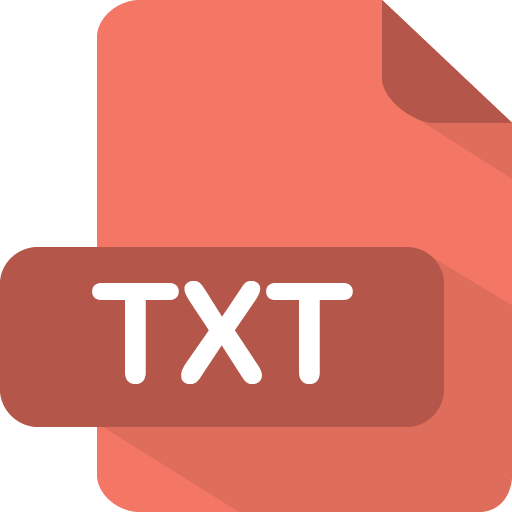
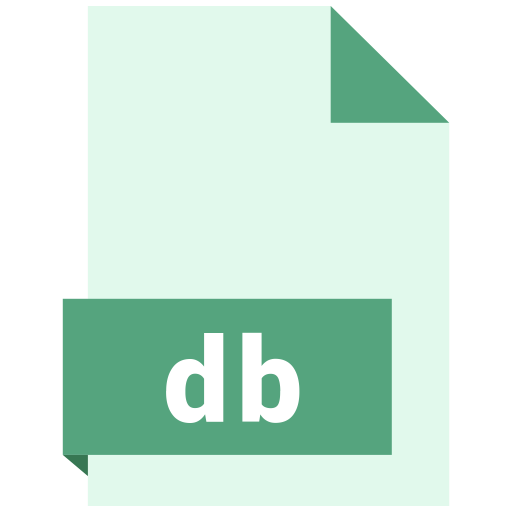
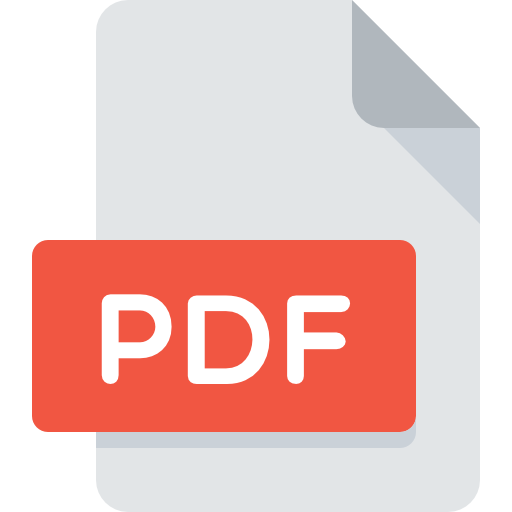
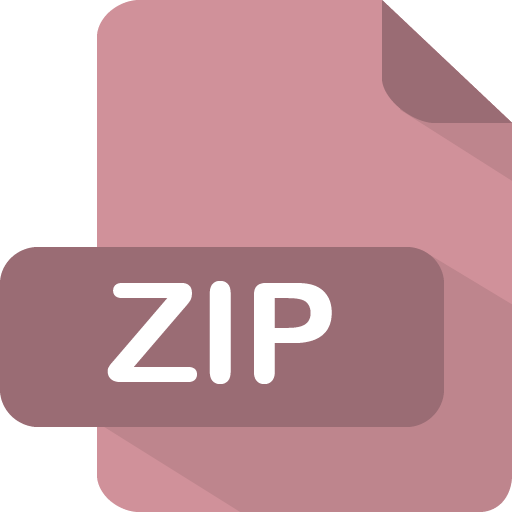
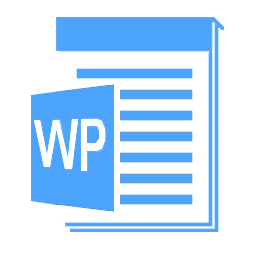

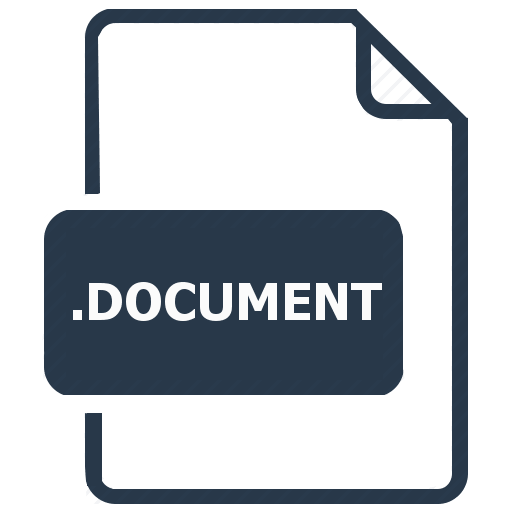
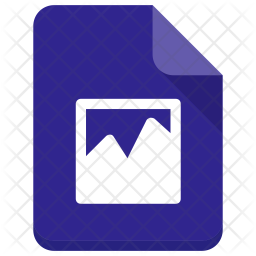
Фото и Галерея и Картика товара
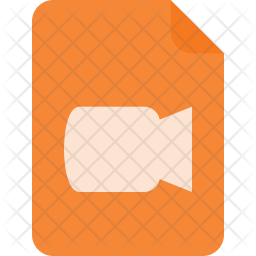


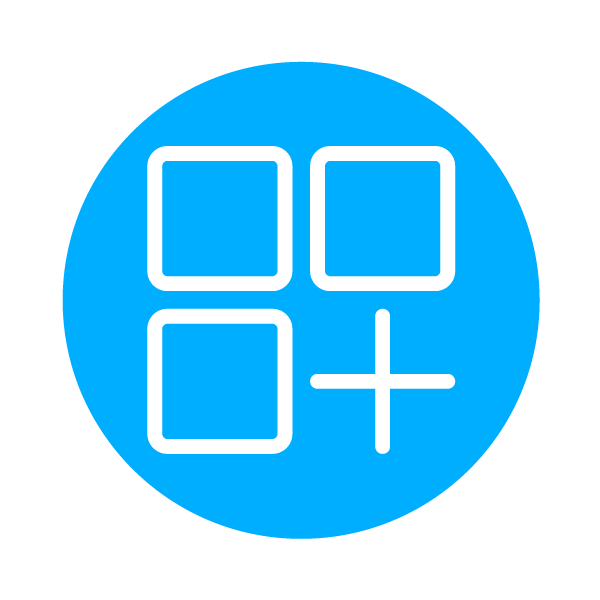
Ниже описано, как восстановить данные с карты памяти на компьютере.
FoneLab Data Retriever
FoneLab Data Retriever — восстанавливайте потерянные / удаленные данные с компьютера, жесткого диска, флэш-накопителя, карты памяти, цифровой камеры и многого другого.
- Восстановление фотографий, видео, документов и других данных с легкостью.
- Предварительный просмотр данных перед восстановлением.
- Восстановите данные с устройства, iCloud и iTunes.
Загрузите и установите Восстановление данных с карты памяти на вашем компьютере, а затем запустите его. Вставьте SD-карту в кард-ридер и подключите ее к компьютеру с помощью USB-кабеля.
Выберите типы данных и расположение под Съемные диски.

щелчок Сканирование кнопку, чтобы начать процесс быстрого сканирования.

Проверьте необходимые элементы и нажмите Восстанавливать сохранить данные на вашем компьютере.
Существуют различные решения для восстановления данных SD-карты, вы можете выбрать одно в соответствии с вашими потребностями. Пожалуйста, оставляйте комментарии, если у вас есть какие-либо вопросы.
FoneLab Data Retriever
FoneLab Data Retriever — восстанавливайте потерянные / удаленные данные с компьютера, жесткого диска, флэш-накопителя, карты памяти, цифровой камеры и многого другого.
- Восстановление фотографий, видео, документов и других данных с легкостью.
- Предварительный просмотр данных перед восстановлением.
- Восстановите данные с устройства, iCloud и iTunes.
Статьи по теме:
Зафиксируйте свою замороженную, разбитую, заблокированную на черном экране или заблокированную систему Android систему как нормальную или восстановите данные со сломанного телефона Android или SD-карты.
В нашем блоге мы часто пишем о восстановлении информации с дисков SSD. Недавно мы опубликовали статью о восстановлении информации с гибридных жестких дисков, которые совмещают в себе большой традиционный магнитный жесткий диск с маленьким, но очень быстрым SSD. Однако до сих пор мы не упоминали в своих публикациях о еще одном классе носителей, известных как «eMMC».

Содержание:
Что такое eMMC?
eMMC – это тип твердотельных накопителей, обычно используемых в смартфонах и планшетах. Аббревиатура eMMC – это сокращение от «встроенная MMC» или «встроенная мультимедийная карта». Проще говоря, eMMC – несъемная карта памяти, которая припаивается к монтажной плате. И если вы видите телефон с памятью 16 ГБ, это 16 ГБ именно хранилища eMMC. Аналогично, если вы покупаете планшет, ультрабук или нетбук, скорее всего, он будет оснащен встроенным хранилищем eMMC вместо полнофункционального накопителя SSD.
eMMC и SSD: в чем отличие?
Основное отличие между памятью eMMC и накопителем SSD – это скорость работы. SSD-накопители, как правило, намного быстрее по сравнению с eMMC; в свою очередь, память eMMC намного дешевле, чем SSD-накопители аналогичного размера. Почему так?
SSD-накопители работают настолько быстро не потому, что они используют специальную ультрасовременную флэш-память. Вместо этого они просто читают и записывают данные с (или в) нескольких флэш-ячеек параллельно. Возможность одновременного доступа к данным, хранящимся в нескольких флэш-ячейках, и делает SSD-накопители такими быстрыми и такими дорогими.
В памяти eMMC этот механизм параллельной работы с несколькими ячейками отсутствует – eMMC может производить только последовательные процедуры чтения и записи. В результате лучшие модули eMMC обеспечивают последовательную скорость чтения около 100 МБ/с и скорость записи около 40 МБ/с, в отличие от SSD-приводов, обеспечивающих скорость чтения 400 МБ/с и скорость записи 150 МБ/с.
Сходства eMMC и SSD
И в памяти eMMC, и в накопителях SSD для хранения данных используются чипы NAND. Соответственно, при работе с eMMC, так же, как и с SSD, процедура чтения производится гораздо быстрее, чем процедура записи данных. И каждая флэш-ячейка также должна быть очищена перед тем, как в нее можно будет записать новые данные. Кроме того, как и в случае с накопителями SSD, стирание информации из ячеек в eMMC происходит гораздо медленнее, чем запись в пустую ячейку.
Эти сходства и обуславливают применение в технологиях хранения eMMC аналогичных механизмов повышения долговечности (регулирование уровня износа) и производительности (избавление от пустых ячеек через их удаление в фоновом режиме). Однако, в отличие от накопителей SSD, во многих контроллерах eMMC удаленные данные исчезают не мгновенно, вероятно, из-за отсутствия механизма параллельной работы с несколькими ячейками одновременно. В некоторых случаях удаленные данные остаются на носителе даже после выполнения команды TRIM; ячейки удаляются еще позже. Кроме того, в отличие от SSD-накопителей, многие контроллеры eMMC НЕ «обнуляют» ячейки, содержащие удаленные данные, до удаления самих ячеек. Таким образом, удаленные данные еще какое-то время остаются на носителе, а это значит, у специалиста по восстановлению данных всегда есть реальная возможность вернуть необходимые файлы.
Восстановление информации с дисков eMMC
Итак, выходит, что память eMMC – это в некотором роде более дешевая и медленная несъемная альтернатива SSD-накопителям, которая обычно используется в телефонах, планшетах и ультрабуках. А есть ли отличия между ними в реализации алгоритмов восстановления данных?
Технология, используемая для восстановления информации с eMMC-приводов похожа на используемую с SSD, но применяемая техника очень отличается. Память eMMC – не съемная, она припаивается к основной плате, поэтому ее практически невозможно отсоединить и подключить к другому компьютеру. Многие лаборатории для восстановления данных обладают специальным оборудованием, позволяющим напрямую подключаться к чипам eMMC, но это определенно не вариант для обычных пользователей. Поэтому, если вы собираетесь восстановить информацию с хранилища eMMC вашего нетбука или планшета, вы будете ограничены исключительно средствами, предлагаемыми вашей операционной системой. Но и в таком случае варианты есть.
Мы работаем только с устройствами Windows
Прежде чем перейти к практическому руководству по восстановлению данных с eMMC-носителей, следует отметить, что все, описанное ниже, относится только к устройствам под управлением Windows. И все это применимо к любой версии Windows, хотя большинство устройств, в которых используется память eMMC работают под управлением Windows 8.1 или чуть более старой Windows 8. Вместе с тем, надежного универсального решения для восстановления данных с существующих Android-телефонов и планшетов мы предложить не можем. Невозможно также восстановить удаленные файлы и с устройств iOS.

Легкая сложность: Восстановить удаленные файлы
Выполнить восстановление удаленных файлов с eMMC-носителей относительно просто. Вам нужно будет установить инструмент восстановления данных на внешнее устройство хранения, такое как карта micro-SD, если ваше устройство оборудовано выходом для микро-SD или флеш-накопителем OTG, если ваше устройство поддерживает USB on-go (OTG). Кроме того, вы можете просто установить инструмент восстановления данных на сетевой диск (создать папку на вашем стационарном компьютере и начать «совместное использование» папки, после чего она отобразится как раздел диска на планшете Windows).
Выполнение описанных выше рекомендаций – обязательное условие успешного восстановления данных. eMMC-диски обычно намного менее вместительны, чем компьютерные жесткие диски или обычный накопитель SSD. Это означает, что на них всегда доступно меньше свободной памяти, и вероятность того, что новые данные будут записаны именно в те ячейки памяти, в которых содержатся необходимые вам удаленные файлы, намного выше, чем при работе с другими носителями.
После установки на отдельный диск инструмента для восстановления данных (например, RS Partition Recovery или более простого программного обеспечения для восстановления файлов) вы можете запустить его и начать сканирование диска, как обычно. Если ваши файлы еще можно вернуть, они появятся в списке восстанавливаемых файлов. Вы можете увидеть содержимое каждого файла, просто щелкнув по нему.
Средняя сложность: возвращение к заводским настройкам или переустановка Windows
Если вы применили процедуру заводской перезагрузки для восстановления Windows или полностью переустановили систему, вы эффективно уничтожили свои личные файлы и папки. Однако, пока вы ничего не сделали с исходным разделом Windows, есть шанс, что вы сможете найти хотя бы некоторые из ваших файлов.
В этом случае вам понадобится самый лучший инструмент для восстановления данных, поддерживающий низкоуровневую обработку данных: RS Partition Recovery. Это обусловлено тем, что после полной перестановки файловая система не сохраняет и следов ваших старых файлов. Поэтому инструмент восстановления данных должен будет прочитать все содержимое хранилища eMMC для обнаружения и идентификации известных типов файлов, таких как офисные документы, изображения, архивы ZIP / RAR, электронные письма и аналогичные файлы.
При установке утилиты для восстановления данных вам необходимо соблюдать все те же, уже упомянутые меры предосторожности, используя SD-карту, флэш-накопитель OTG или сетевой диск. После этого запустите программу и выполните сканирование системы, как обычно. Если файлы будут обнаружены, вы также сможете предварительно просмотреть их, как обычно.
Высокая сложность: поврежденная или не загружаемая система
Самый сложный (но все же оставляющий неплохие шансы вернуть ваши файлы) случай — это поврежденная файловая система или ситуации, в которых Windows не загружается вообще.
Только представьте, что на плату припаян носитель eMMC. Его нельзя снять и подключить к другому компьютеру. И вы ДОЛЖНЫ как-то загрузить систему на том же устройстве, с которого собираетесь восстановить данные. Сложно? Но решаемо!
Если вы не можете загрузить Windows, и у вас есть важные файлы, находящиеся на устройстве eMMC (особенно если эти файлы были удалены и / или если вы отформатировали диск или переформатировали хранилище), самое худшее, что вы можете сделать, – это просто восстановить Windows. Конечно, система в итоге загрузится, и устройство будет работать, однако исходные файлы, скорее всего, будут потеряны.
Вместо этого подумайте над самостоятельным созданием загрузочного диска для восстановления. Существует множество программ и руководств, которые помогут вам это сделать, некоторые из них даже предоставлены самой компанией Microsoft (например, эта статья: «Создать установочный диск для Windows 8.1» или эта, если ваша система работает нормально, но вы хотите позаботиться о безопасности данных заранее: http://windows.microsoft.com/en-us/windows-8/create-usb-recovery-drive).
Вы сможете выполнить загрузку системы с отдельного носителя для восстановления, получив доступ к UEFI BIOS на своем устройстве и разрешив загрузку с внешнего носителя.
В таком варианте вы сможете загрузиться в так называемом режиме восстановления. А в этом режиме – запустить средство восстановления данных, например, RS Partition Recovery, и извлечь ваши файлы с системы eMMC-диска.
«>


